
基于STM32的ESP8266智能插座
简介
该项目为2020年立创EDA暑期训练营进阶班培训工程 本工程采用ESP8266物联网芯片与STM32处理器进行通信控制 由此可以通过手机APP进行家用电器开关控制等功能
简介:该项目为2020年立创EDA暑期训练营进阶班培训工程 本工程采用ESP8266物联网芯片与STM32处理器进行通信控制 由此可以通过手机APP进行家用电器开关控制等功能开源协议
:描述
该项目为2020年立创EDA暑期训练营进阶班培训工程(版本一单片机版本AT指令)
注意:这个版本不建议封装成智能插座,由于PCB底部空间极小,只适合一些贴片电阻电容的焊接或一些高度较低的芯片进行焊接使用,而这个版本底部使用了STM32芯片配有8M贴片晶振,所以在装入插座外壳的时候会安装不上,所以版本一只适合拿来作为单片机板子使用,继而推出了版本二(当然,这也不是绝对的,如果您实在不会直接开发ESP8266,可以建议您自己绘制一个3D外壳,然后3D打印安装使用,使用版本一效果是一样的哦!)
(版本二链接如下:https://oshwhub.com/414048A/xun-lian-ying_-jin-jie-ban-li-chuangeda-shu-ji-xun-lian-ying-ban-ben-er)
以下是实物演示:



该工程的3D效果图

![N%ZC~]`~[KD@_CC7D}8.png](http://image.lceda.cn/pullimage/35ObxVZqekQPnvcnTzMdmRh8DNCsyezECtI9RYXK.png)
![)12DF%FB3O{P]M%C~B82AK1.png](http://image.lceda.cn/pullimage/HL9lPQUCxkJ6uZuv01WQLHs7BwYgKgzIvkeKICDb.png)
////////////////////********************以下为注意及说明**********************\\\
![RV}07[]8R~)U%RYP1V3Q[SM.png](http://image.lceda.cn/pullimage/UIUrwE9UG0lRkAjd6zjs5e40CgtpwmVHRg5LJwpD.png)
网上购置的220V转5V小体积/低功耗的AC-DC稳压隔离电源模块,当然更多的是建议使用立创商城的,因为质量方面更有保障(我购买的是样品,只需要0.1元)
以下链接:https://item.taobao.com/item.htm?spm=a1z09.2.0.0.30452e8d4SPe3Z&id=622061165535&_u=c3ucg7ggff41

网上购置的外壳套件,调试好可以直接安装使用
以下链接:https://item.taobao.com/item.htm?spm=a1z09.2.0.0.30452e8d4SPe3Z&id=527479647754&_u=c3ucg7ggc78f
(他们家这种类型的外壳还有很多种类,可以挑选便宜合适一点的使用,我购买的这个是8元一整套,5套起拍 “咱们是学习嘛!当然便宜的比较好”)
然后根据BOM表在立创EDA购买相应的元器件(由BOM表可知)
注意:由于我自己还有剩余的继电器,所以我自己绘制的封装,我自己的继电器是松乐的(记住,尽可能小尺寸):

焊接调试注意:
(以下只是建议、建议、建议请按照以下顺序,根据你自身情况来,这儿只是对于没做过强电的小伙伴提出的一些建议)(如果你从CH340板块开始的话,请先焊接插座,在焊接CH340G,再其它,要给后面将要焊接的芯片留足空间)
1、先保险,再(D1、U6、ESP8266、POWER、R7);
2、220V转5V电源模块;
3、焊接220V接口U9;
4、此时请拿上万用表,带好绝缘手套,将插座插上插板,万用表调至交流档400V测量220V转5V模块上AC-AC两个焊盘,万用表调至直流档40V测量220V转5V模块上输出端“+”和“-”两个焊盘电压是否正常,如果正常,则拔下插头断电并将模块“+”和“-”两个焊盘短路1秒“放电”;
(提示:在焊接U9的时候,选用绝缘线的长度大概5cm就行,别太长,家用的那种电线就行)

5、焊接极性电容“电解电容”,1117模块电路,以及USB转TTL电路;
6、测试各点位是否正常,如不正常,请排查是否有虚焊、漏焊或短路等;
7、如一切正常,请继续焊接,整个过程遵循由低元器件到高元器件依此焊接的原则,遵循先电源再信号的原则,请细心对待;
8、请在OLED屏幕位置焊接一个4P排母,用于OLED屏幕插接;
9、焊接之前请清理手部卫生,带好防静电手环、护目镜、抽烟机“如有”、不直接用手触摸IC,每个焊点焊接时长不要超过10s等);
10、调试时:(1)切勿接电源220V,注意调试引脚SWDIO、SWCLK两引脚不要反接,VCC和GND不要反接,如果用KEIL5下载程序时无法识别,则有可能是电源供电不足,请注意,不要直接用手触摸元器件。
11、如果直接采用32下载器ST-Link进行调试的时候建议在P1处只接GND、SWCLK、SWDIO,然后插个数据线接在电脑上(因为继电器是5V供电,如果直接采用3.3V供电,继电器不会工作,可能会影响调试效果,而且这样更加稳定)
如图:左边为插上数据线单独供电,右边为ST-LINK3.3V供电,切记ST-LINK一定要将GND接上“共地”
12、在焊接双色插件LED灯要将LED灯引脚做一下改进,如下图

![AK3]Y6}[@CW5G1X@WP[8P@B.png](http://image.lceda.cn/pullimage/xV61M8V6xDI0GuPxv5ISzOKCkHESyuhPb9WSIMaH.png)
PCB设计注意事项(以下事项主要针对于要对该PCB进行修改的小伙伴):
1、电容下面不要走线,电阻可以(由于版本一空间太小,于是作者之接将此点忽略,但是进而设计了版本二,版本二链接:);
2、走线遵循横平竖直,建议最短走线最佳;
3、根据世界技能大赛电子技术项目要求:(1)焊盘走出信号线要么为直线,要么直接为斜线下图红框为正确走线,篮筐为错误走线(设计师们要谨记)
(2)IC的电源一定要先经过IC的滤波电容,再流入IC芯片,IC专用滤波电容要尽可能靠近IC引脚(如下图,四个黄色矩形框为滤波电容,紫色箭头为电源流入IC的方向,3.3V电源已经标记为白色走线了)
(3)电源经过IC滤波电容进入IC引脚过后,就不要再进行引出流入下一级设备了
(4)信号线越短越好
(5)定位孔设计合理
(6)丝印大小和方向,无丝印覆盖,杂乱
(7)元件摆放合理分组
(8)GND铺通最窄处不能低于0.254mm
(9)板子做“等地”处理
(10)过孔数越少越好(过孔数过多,制板会收取一定的额外费用)
等..........
![0]3JD0(_A@FPBXK4RB6KGYT.png](http://image.lceda.cn/pullimage/KVTMaRg6Xb05qyrz3BAByKigluCS5lWaZFmzC7sE.png)
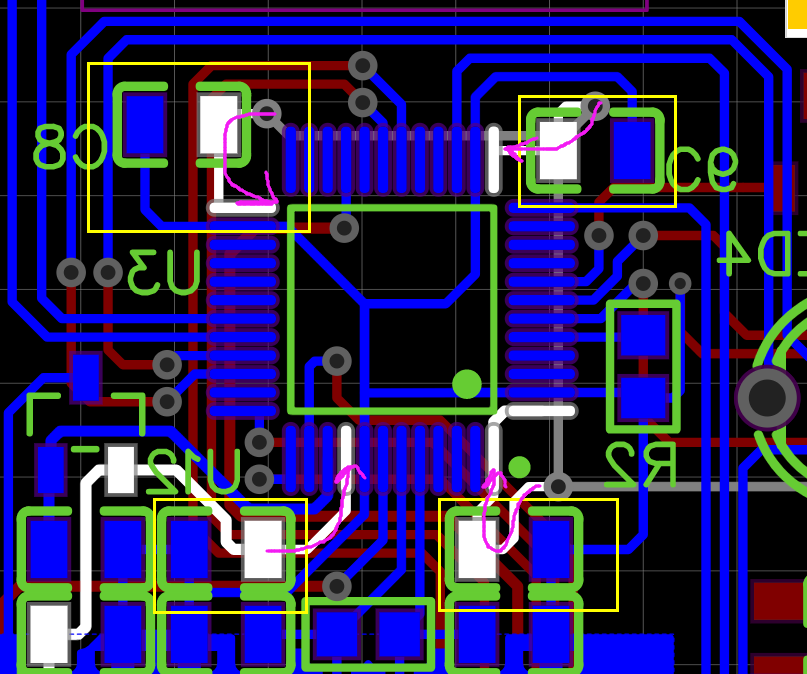
4、高压、大电流线一定要与信号线保持一定距离,最好做隔离或者分层走线
例如:继电器电路(如图中紫色框为隔离区,两跟较宽的大电压线分层走线且与信号线之间有一定安全距离)下方为3D效果图,
![1\]9FVA2}\]X4CQ\[9\)IZW6{4I.png](//image.lceda.cn/pullimage/4oPKXSLNemjVhMHVEfJe6etg1TlPaWZFvP2ow5tI.png)
5、电容
在电路中,如果电容用来作为滤波作用,请将电容尽可能的靠近被保护器件,且电源先进入电容再进入被保护器件,如图蓝色箭头所示(C28、C22为220V转5V过后,VCC输出旁的滤波电容)
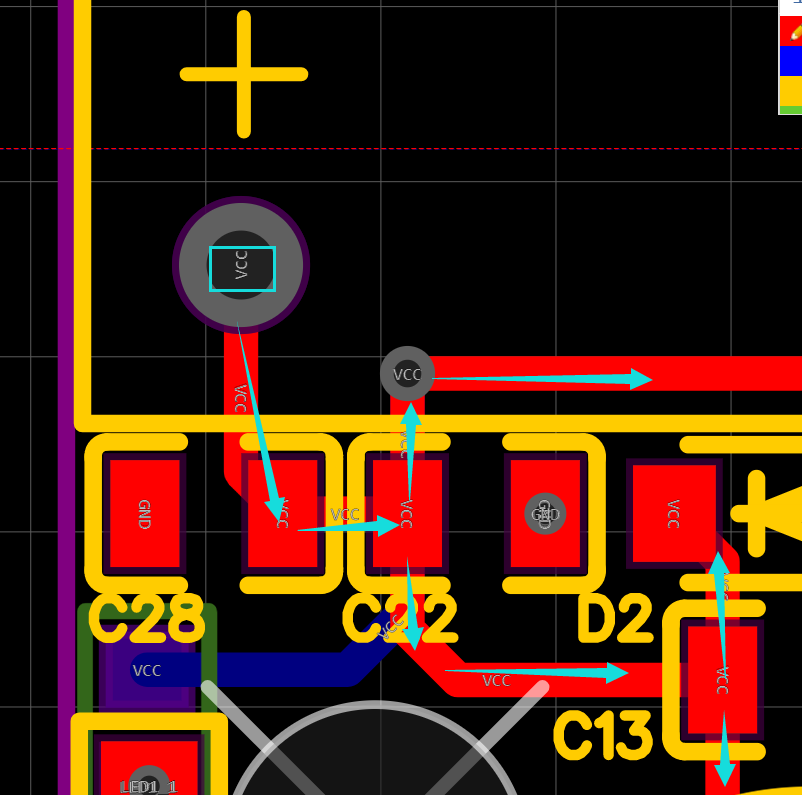
安装与操作:
由于PCB板子空间有限,所以小伙伴还需要做一个小小的改动哦,如下图,不然你的两个电解电容会卡着你的按键,按不动哦,做好这一切就可以上好螺丝固定使用啦!!!当然是得调试好程序过后哟!!!

**对啦!**
**还有连网部分的操作**
**我们单片机版本是通过单片机串口发送相应的AT指令给ESP8266,进行操作的,所以下面我将给出我联网使用的相关指令,按照顺序发送给ESP8266就可以连上服务器了**
**(1)第一部分为连接服务器,使用前建议先编辑好,然后通过写进程序或者通过串口调试助手调试使用**
AT+RST
AT+RESTORE
AT+CWMODE=1
AT+CIPSNTPCFG=1,8,"ntp1.aliyun.com"
AT+CWJAP="你自己的WIFI名(建议英文)","你自己的WIFI密码(大于8位)" (AT+CWLAP查询附件路由器)(AT+CIFSR查询连接上的路由)
例如:AT+CWJAP="HUAWEI MATE 30","88888888"
AT\+MQTTUSERCFG=0\,1\,"NULL"\,"e4ufDyw\*\*\*\*\*\*\*\*\*\*\*\*\*\*\*\*\*\*\*\*\*\*\*\*\*\*\*\*\*\*\*WmQ"\,"3A3EF02C\*\*\*\*\*\*\*\*\*\*\*\*\*\*\*\*\*\*\*\*\*\*\*\*\*\*\*\*\*\*\*\*\*\*\*\*\*\*\*\*\*\*\*A3B6E18EE"\,0\,0\,""
注:(“=”符合后面一共有8个数据(每个数据“ ,”分隔开),按照:0,1,“NULL”,“Username”,“Password”,0,0,“”格式)
(其中“Username”,“Password”是通过阿里云服务器你的设备三元组进行加密来的,具体使用方法如下所示)
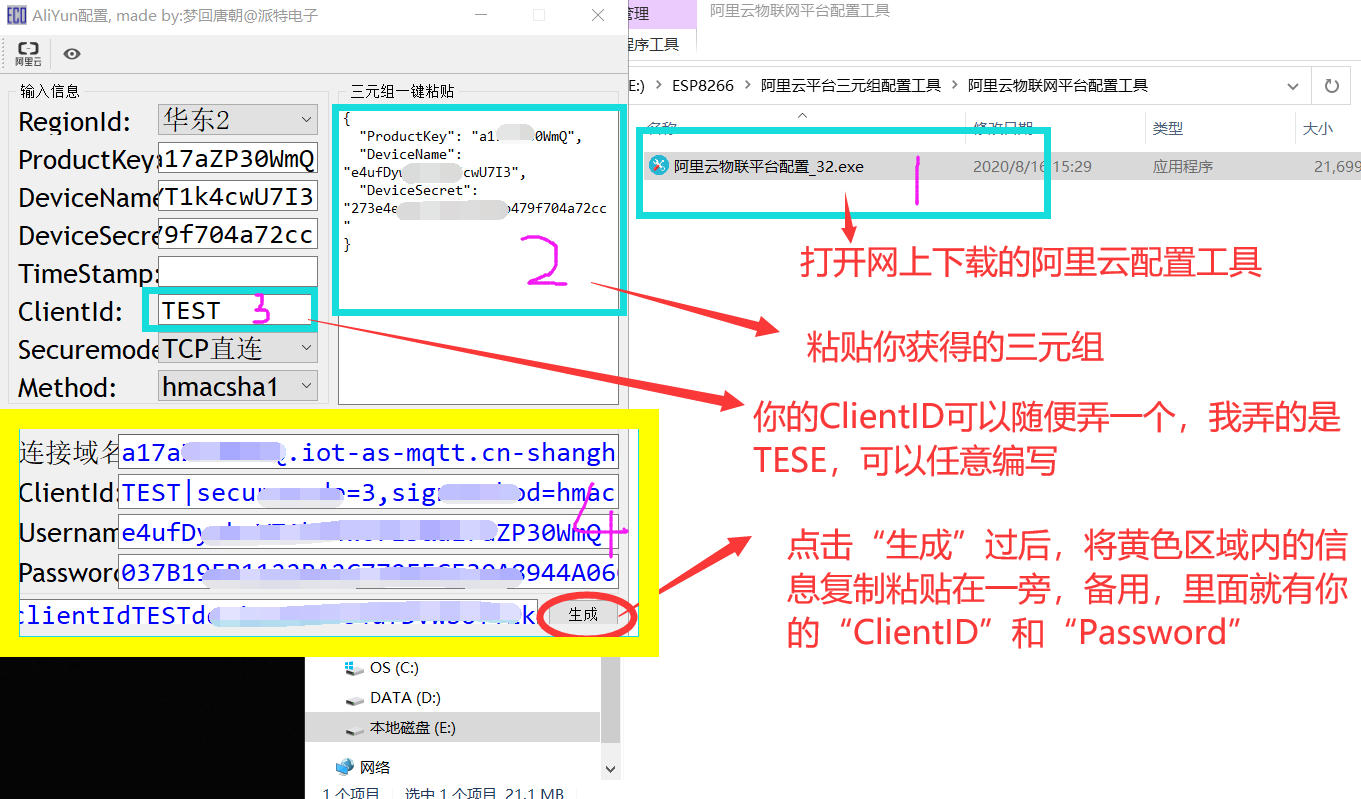
下面两个操作要在最短的时间内进行连接,不然会被服务器踢下去
AT\+MQTTCLIENTID=0\,"Test\|securemode=3\\\,signmethod=hmacsha1\|"\(逗号前面加\\\) (这个内容里面就是: 0,“ClientID” 如上图,你的“ClientID”已经生成了,复制粘贴进去就可以了)
AT+MQTTCONN=0,"a17aZP30WmQ.iot-as-mqtt.cn-shanghai.aliyuncs.com",1883,1 (这个内容里面就是: 0, “连接域名” 如上图,你的“连接域名”已经生成了,复制粘贴进去就可以了)
经过以上操作过后,你的设备就在线了
**(2)第二步操作为数据传输**
**首先要知道,我们要进行通信,就要先订阅消息,再能在第一时间内收到消息(这个过程就相当于是:你要和服务器传输数据,你要让服务器知道你想要什么,他才能给你什么,我们先订阅这个消息,就是相当于告诉服务器我没要干嘛)**
首先登录阿里云平台,登录账户,点击控制台
**![\)Y\)Z\)\]GLSC9V9F.png](http://image.lceda.cn/pullimage/ux9GyczRNzDlhqOEEpiaeMDwYct8vvj3k8aMrk21.png)
4、上传你的开关信息或者,其它单片机数据信息(作者在这一步苦苦煎熬了四天,四天啊,一直没找到解决方法,最终在(付杰 立创客编:503317A)小伙伴的指点下,终于解决了这个问题,感谢小伙伴)
AT+MQTTPUB=0,"/sys/a17a*********mQ/e4uf************U7I3/thing/event/property/post","{\"method\":\"thing.service.property.set\"\,\"id\":\"1834390959\"\,\"params\":{\"PowerSwitch\":1}\,\"version\":\"1.0.0\"}",1,0
注:(“=”符合后面一共有5个数据(每个数据“ ,”分隔开),数据按照服务器发来的数据信息进行修改,其中第一个数据和最后两个数据不要修改,第二个数据中第二个“/”后面换成自己的连接域名第一个“.”前面的内容,第三个“/后面内容为自己的“Username”)
(第三个数据中要记住,“PowerSwitch”要换成自己对于开关这个按键的定义,由于数据是JSON格式,所以在逗号和双引号前面都要加一个“\”符号,对这个数据不太懂的小伙伴,可以先用我上面给出的数据进行操作感受体会一下)
手机画面


由于作者最近在参加“中华人民共和国第一届职业技能大赛——市级选拔赛”和“传感网1+X训练培训”一整天都是训练+装接调试,每天都累得要死,晚上是10点回寝室,累得要死,所以程序更新得太慢了,确实抱歉,喜欢小伙伴们能够理解,最终我会给出一份很详细的教程的,也会将成品制作完成开源出来,希望大家能够理解一下,谢谢啦!更新得比较慢,不好意思!
版本一先更新到这儿,继而我也会更新版本二的!
设计图
BOM
| ID | Name | Designator | Footprint | Quantity |
|---|---|---|---|---|
| 1 | 10u | C19,C3 | CAP-D4.0XF1.5 | 2 |
| 2 | ESP-12F_JX | P6 | ESP-12F_JX | 1 |
| 3 | 100nF | C2,C28 | C0805 | 2 |
| 4 | 1μF/50V | C20 | C0805 | 1 |
| 5 | 100nF/50V | C21 | C0805 | 1 |
 克隆工程
克隆工程



评论